#1 2021.10.28 07:29:04
0
При включенном режиме усиленной аутентификации пользователь при входе в систему должен предъявить носитель, содержащий ключевую информацию.
Ключевая информация пользователя может храниться в персональных идентификаторах или сменных носителях, присвоенных пользователю.
Генерация и выдача ключей
Генерация ключевой информации может выполняться средствами Secret Net либо при присвоении пользователю персонального идентификатора, либо, когда идентификатор уже присвоен пользователю, отдельной процедурой выдачи ключей.
Для выдачи ключей:
1. Загрузите оснастку для управления параметрами пользователей, вызовите окно настройки свойств пользователя и перейдите к диалогу "Secret Net 7".
2. В панели выбора режима выберите режим "Криптоключ".
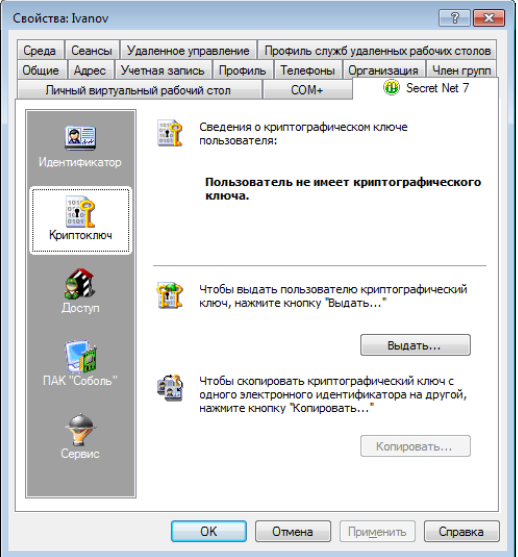
В этом режиме отображаются сведения о ключах пользователя.
3. Нажмите кнопку "Выдать" (если у пользователя уже есть ключи, эта кнопка называется "Сменить").
Если пользователь уже имеет ключи, на экране появится диалог, предлагающий выбрать один из двух вариантов смены ключей — с сохранением старого ключа пользователя или без его сохранения.
4. Выберите нужный вариант и нажмите кнопку "Далее >".
Если был выбран вариант с сохранением старого ключа, на экране появится диалог, отображающий ход выполнения операции чтения ключа, и
приглашение предъявить идентификатор.
5. Предъявите идентификатор, содержащий старый закрытый ключ
данного пользователя.
После успешного выполнения операции в диалоге справа от названия
операции появится запись "Выполнено". Если при выполнении операции
была допущена ошибка, в диалоге будет приведено сообщение об ошибке.
6. Устраните ошибку, если она есть, нажав кнопку "Повторить" и повторно выполнив операцию. Нажмите кнопку "Далее >".
На экране появится диалог, отображающий ход выполнения операций, и приглашение предъявить идентификаторы.
7. Предъявите все идентификаторы, указанные в списке.
При успешном предъявлении идентификатора его статус изменится на
"Обработан". Если предъявление идентификатора выполнено с ошибкой, в
столбце статуса обработки появится сообщение об ошибке. После
предъявления всех идентификаторов кнопка "Отмена" будет заменена
кнопкой "Закрыть".
8. Нажмите кнопку "Закрыть".
На экране появится диалог с результатами выполнения операций. Если
операции выполнены с ошибками, в диалоге будет приведено их описание.
9. Устраните ошибки, если они есть, нажав кнопку "< Назад" и повторно выполнив операцию, после чего нажмите кнопку "Готово".
Ключевая информация пользователя может храниться в персональных идентификаторах или сменных носителях, присвоенных пользователю.
Генерация и выдача ключей
Генерация ключевой информации может выполняться средствами Secret Net либо при присвоении пользователю персонального идентификатора, либо, когда идентификатор уже присвоен пользователю, отдельной процедурой выдачи ключей.
Для выдачи ключей:
1. Загрузите оснастку для управления параметрами пользователей, вызовите окно настройки свойств пользователя и перейдите к диалогу "Secret Net 7".
2. В панели выбора режима выберите режим "Криптоключ".
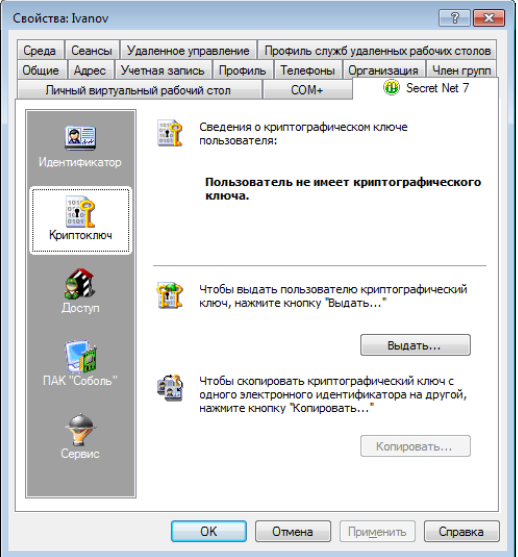
В этом режиме отображаются сведения о ключах пользователя.
3. Нажмите кнопку "Выдать" (если у пользователя уже есть ключи, эта кнопка называется "Сменить").
Если пользователь уже имеет ключи, на экране появится диалог, предлагающий выбрать один из двух вариантов смены ключей — с сохранением старого ключа пользователя или без его сохранения.
4. Выберите нужный вариант и нажмите кнопку "Далее >".
Если был выбран вариант с сохранением старого ключа, на экране появится диалог, отображающий ход выполнения операции чтения ключа, и
приглашение предъявить идентификатор.
5. Предъявите идентификатор, содержащий старый закрытый ключ
данного пользователя.
После успешного выполнения операции в диалоге справа от названия
операции появится запись "Выполнено". Если при выполнении операции
была допущена ошибка, в диалоге будет приведено сообщение об ошибке.
6. Устраните ошибку, если она есть, нажав кнопку "Повторить" и повторно выполнив операцию. Нажмите кнопку "Далее >".
На экране появится диалог, отображающий ход выполнения операций, и приглашение предъявить идентификаторы.
7. Предъявите все идентификаторы, указанные в списке.
При успешном предъявлении идентификатора его статус изменится на
"Обработан". Если предъявление идентификатора выполнено с ошибкой, в
столбце статуса обработки появится сообщение об ошибке. После
предъявления всех идентификаторов кнопка "Отмена" будет заменена
кнопкой "Закрыть".
8. Нажмите кнопку "Закрыть".
На экране появится диалог с результатами выполнения операций. Если
операции выполнены с ошибками, в диалоге будет приведено их описание.
9. Устраните ошибки, если они есть, нажав кнопку "< Назад" и повторно выполнив операцию, после чего нажмите кнопку "Готово".
Отредактировано: Panda 2022.08.10 08:19:27